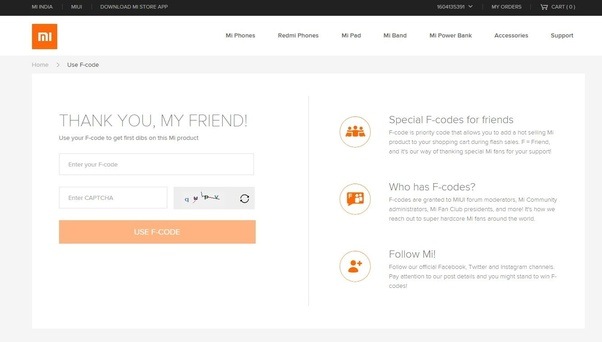Neben dem Hinzufügen neuer Funktionen wie Bühnenmanager und Kontinuitätskamera , Apple hat auch das Aussehen und Verhalten der Einstellungen auf dem macOS Ventura geändert. Die Option „Software-Update“ wird nicht mehr im Fenster „Über diesen Mac“ angezeigt, was das Herunterladen zukünftiger Updates erschweren könnte. Und deshalb sind wir hier mit den Schritten, um Software-Update-Einstellungen auf dem neuen macOS Ventura zu finden.

Inhaltsverzeichnis
An Mac OS Monterey und frühere Versionen können Sie auf das Apple-Symbol im oberen linken Menü klicken und auswählen Um Dies Mac , und wählen Sie dann aus Software-Update um nach den neuesten System- und Sicherheitsupdates auf Ihrem Mac-Computer zu suchen.
Allerdings ist die Option auf dem macOS Ventura nicht mehr verfügbar. Es wurde jetzt in die Systemeinstellungen verschoben (umbenannt von Systemeinstellungen) und nimmt ein iPadOS-ähnliches Design an. Lesen Sie weiter, um zu erfahren, wie Sie Softwareupdates auf dem neuen macOS 13 Ventura suchen und suchen.
Schritte zum Überprüfen und Herunterladen von Updates auf macOS Ventura
1. Drücke den Apple-Symbol in der oberen linken Ecke.
zwei. Auswählen Systemeinstellungen (Ja, es sind die gleichen Systemeinstellungen mit einem neuen Namen).
So deaktivieren Sie den Google Newsfeed auf Android

Vier. Hier auswählen Software Aktualisieren .

Alternativ können Sie der folgenden schnelleren Methode folgen:
1. Offen Systemeinstellungen auf Ihrem Mac.
zwei. Geben Sie in den Einstellungen „Update“ in die Suchleiste ein.
Wie entfernst du ein Gerät aus deinem Google-Konto?
3. Auswählen Software Aktualisieren oder Suchen Sie nach Software-Update aus den angezeigten Suchergebnissen.
Welche Macs können das neue Ventura-Update herunterladen?
- MacBook Pro (eingeführt 2017 oder später)
- MacBook Air (eingeführt 2018 oder später)
- MacBook (eingeführt 2017 oder später)
- Mac Mini (eingeführt 2018 oder später)
- iMac (eingeführt Ende 2017 oder später)
- iMac Pro und Mac Studio
- Mac Pro (eingeführt 2019 oder später)
Automatische Software-Updates aktivieren oder deaktivieren
Gehen Sie zu Systemeinstellungen > Allgemein > Software-Update. Klicken Sie hier auf die Ausrufezeichen neben Automatisch Aktualisierung . Sie können jetzt die automatische Suche nach Updates, automatischen OTA-Downloads, App-Store-Updates und mehr ein- oder ausschalten. Hier ist, was jede Option bedeutet:

Das könnte Sie interessieren:
- 7 Möglichkeiten, das App-Symbol zu reparieren, das nach der Deinstallation im Mac-Launchpad hängen bleibt
- MacOS Ventura Stage Manager-Tricks: Zuletzt verwendete Apps ausblenden, Desktop-Dateien anzeigen und mehr
- 2 Möglichkeiten, die Durchgangskamera auf Mac und iPhone zu verwenden
Sie können uns auch für sofortige technische Neuigkeiten unter folgen Google Nachrichten oder für Tipps und Tricks, Bewertungen von Smartphones und Gadgets, treten Sie bei beepry.it